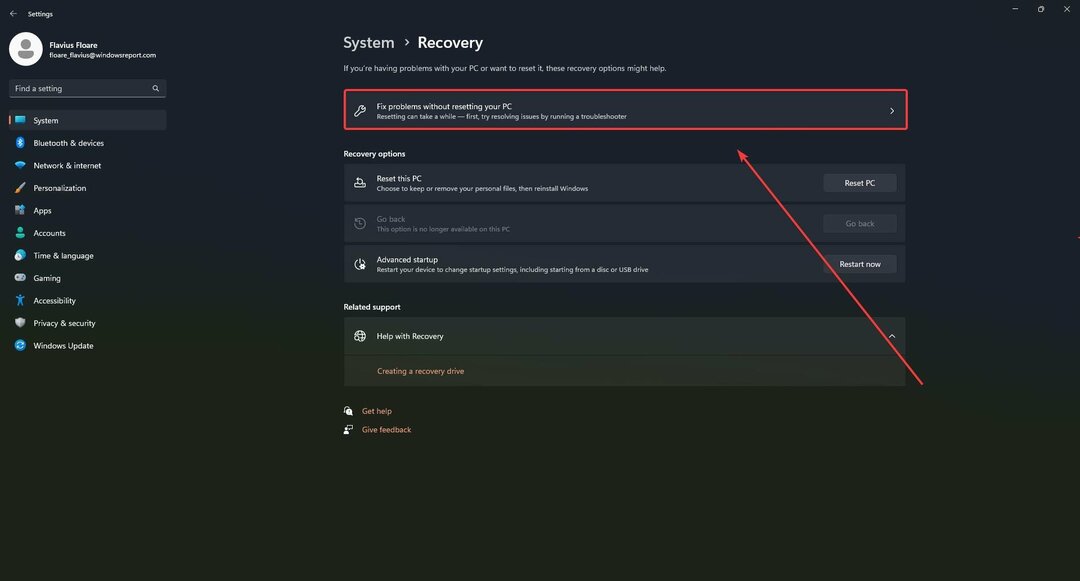Можете испробати алатку за решавање проблема Виндовс Упдате
- Грешка Виндовс ажурирања 0к8007000Б је још једна од оних уобичајених грешака на које ћете наићи.
- Спречава вас да инсталирате најновије безбедносне функције и исправке грешака на рачунару.
- Ово можете лако поправити тако што ћете поправити оштећене системске датотеке или скенирати рачунар у потрази за вирусима.

ИксИНСТАЛИРАЈТЕ КЛИКОМ НА ДАТОТЕКУ ЗА ПРЕУЗИМАЊЕ
Грешке у ажурирању Виндовс-а могу бити досадне! Са Фортецт-ом ћете се ослободити грешака узрокованих недостајућим или оштећеним датотекама након ажурирања. Услужни програм одржава спремиште оригиналних верзија Виндовс системских датотека и користи обрнути алгоритам да замени оштећене за добре.
- Преузмите Фортецт и инсталирајте га на вашем рачунару.
- Покрените процес скенирања алата да потражите оштећене датотеке које су извор проблема.
- Кликните десним тастером миша на Започните поправку да бисте решили проблеме са безбедношћу и перформансама вашег рачунара.
- Фортецт је преузео 0 читаоци овог месеца.
Када користите Виндовс ОС, наићи ћете на различите проблеме. Гомила ових сусрета десиће се са ажурирањима за Виндовс. Неколико корисника има пријављено да се суочава са грешком Виндовс ажурирања 0к8007000Б. Ова грешка при ажурирању вас спречава да инсталирате најновије функције или безбедносне исправке на рачунар.
Срећом, у овом водичу смо навели гомилу решења која ће вам помоћи да решите грешку Виндовс ажурирања 0к8007000Б. Постоји низ разлога зашто би ова грешка могла покренути један од њих су оштећене системске датотеке. Хајде да погледамо решења.
Зашто добијам грешку Виндовс ажурирања 0к8007000Б?
Грешка Виндовс ажурирања је најчешћа грешка на коју ћете наићи када користите Виндовс лаптоп или рачунар. Неки проблеми се брзо решавају помоћу алатке за решавање проблема у оперативном систему Виндовс, док је за неке потребан додатни унос са ваше стране.
Ево неких од најчешћих разлога са којима ћете се суочити зашто добијате грешку ажурирања за Виндовс 0к8007000Б:
- Оштећене системске датотеке: Ако системске датотеке на вашем рачунару, посебно оне које се односе на Виндовс ажурирања недостају или су оштећена са вашег рачунара, онда ћете добити такве грешке.
- Проблем са мрежом: Шансе су да је Мицрософт сервер је заузет у овом тренутку због чега не можете да преузмете ажурирање.
- Ваш рачунар је погођен вирусом: Рачунар заражен вирусом или малвером може не само да се лоше понаша већ и да вас спречи да преузмете кључна ажурирања.
- Услуге ажурирања за Виндовс можда имају проблема: Важна служба под називом Можда је грешка сервис Виндовс ажурирања овде изазива грешку ажурирања 0к8007000Б.
Како могу да поправим грешку Виндовс ажурирања 0к8007000Б?
- Зашто добијам грешку Виндовс ажурирања 0к8007000Б?
- Како могу да поправим грешку Виндовс ажурирања 0к8007000Б?
- 1. Покрените алатку за решавање проблема Виндовс Упдате
- 2. Поново покрените услугу Виндовс Упдате
- 3. Покрените СФЦ Сцан и ДИСМ команде
- 4. Ресетујте компоненте Виндовс Упдате
- 5. Скенирајте рачунар на вирус
- 6. Ручно преузмите ажурирање
1. Покрените алатку за решавање проблема Виндовс Упдате
- притисните Победити + И тастере за отварање Подешавања мени.
- Кликните на Решавање проблема.

- Изаберите Други алати за решавање проблема.

- Кликните Трцати дугме поред Виндовс Упдате опција.

- Пратите упутства за решавање проблема.
- Применити исправке.
- Поново покренути ваш рачунар.
Можете да решите неколико проблема у вези са ажурирањем користећи алатку за решавање проблема са ажурирањем за Виндовс. То је уграђена функција која вам омогућава да лако поправите ствари.
2. Поново покрените услугу Виндовс Упдате
- Отвори Трцати дијалог притиском на Победити + Р кључеви.
- Тип услуге.мсц и притисните Ентер.

- Лоцате Услуга Виндовс Упдате.

- Двапут кликните на отворен то.
- притисните Зауставити дугме ако је покренуто.
- Након неког времена притисните Почетак дугме испод Статус услуге.

- Следите исте кораке да бисте поново покренули Блуетоотх интелигентни пренос услуга.
Велике су шансе да услуга ажурирања за Виндовс на вашем рачунару не ради или има проблема. Можете га поправити поновним покретањем услуге Виндовс ажурирања као што је приказано у горњим корацима. Такође, обавезно поново покрените услугу интелигентног преноса у позадини.
- Адобе Афтер Еффецтс ради споро? 5 начина да то убрзате
- ртф64к64.сис: Како да поправите ову грешку плавог екрана смрти
3. Покрените СФЦ Сцан и ДИСМ команде
- Отвори Почетак мени притиском на Победити кључ.
- Отвори командни редак као администратор.

- Унесите наредбу испод и притисните Ентер.
сфц /сцаннов
- Сачекајте да се команда заврши.
- Унесите доње команде и притисните Ентер после сваке.
ДИСМ /Онлине /Цлеануп-Имаге /ЦхецкХеалтхДИСМ /Онлине /Цлеануп-Имаге /СцанХеалтхДИСМ /Онлине /Цлеануп-Имаге /РестореХеалтх - Поново покренути ваш рачунар.
Можете покренути горње команде и поправити оштећене или недостајуће системске датотеке на рачунару. Међутим, они често нису толико ефикасни као наменски системски поправљач.
У том случају, предлажемо да користите Фортецт јер ћете коришћењем овог алата моћи поправите системске падове, поправите ДЛЛ грешке, поправите БСОД грешке, уклоните малвер или рансомвер са вашег рачунара и још много тога више.
Стручни савет:
СПОНЗОРИСАНИ
Неке проблеме са рачунаром је тешко решити, посебно када су у питању недостајуће или оштећене системске датотеке и спремишта вашег Виндовс-а.
Обавезно користите наменски алат, као што је Фортецт, који ће скенирати и заменити ваше покварене датотеке њиховим свежим верзијама из свог спремишта.
⇒Гет Фортецт
4. Ресетујте компоненте Виндовс Упдате
- Отвори Почетак мени притиском на Победити кључ.
- Отвори командни редак као администратор.

- Унесите доње команде и притисните Ентер после сваке.
нето стоп битовинет стоп вуаусервнет стоп аппидсвцнет стоп цриптсвцДел „%АЛЛУСЕРСПРОФИЛЕ%\Апплицатион Дата\Мицрософт\Нетворк\Довнлоадер*.*“рмдир %системроот%\СофтвареДистрибутион /С /Крмдир %системроот%\систем32\цатроот2 /С /Кеке /с атл.дллеке /с урлмон.дллеке /с мсхтмл.дллнетсх винсоцк ресетнетсх винсоцк ресет прокинето стартни битовинет старт вуаусервнет старт аппидсвцнет старт цриптсвц
- Поново покренути ваш рачунар.
Горе наведене команде ће вам помоћи да ресетујете компоненте за ажурирање оперативног система Виндовс на рачунару. Ресетовање компоненти ће помоћи у решавању свих проблема који би могли да изазову грешку ажурирања оперативног система Виндовс 0к8007000Б.
5. Скенирајте рачунар на вирус
- притисните Победити тастер за отварање Почетак мени.
- Отвори Виндовс безбедност.

- Кликните на Заштита од вируса и претњи.

- Кликните Брзо скенирање.

- Чекати за скенирајте да бисте завршили и применити тражене поправке.
- Такође можете кликнути Опције скенирања и кликните Комплетно скенирање за дубоко скенирање.

Виндовс безбедносна алатка вам омогућава да скенирате рачунар и уклоните вирусе. Међутим, није тако ефикасан као наменски антивирусни алат.
За то вам предлажемо да погледате наш водич које листе неки од најбољих антивирусних алата које можете да инсталирате на свој рачунар.
6. Ручно преузмите ажурирање
- притисните Победити + И кључеве за отварање Подешавања.
- Кликните на Виндовс Упдате.

- Кликните на Ажурирај историју.

- Забележите КБ број неуспелог ажурирања.
- Посетите ову веб страницу.
- Унесите КБ број неуспелог ажурирања у пољу за претрагу.

То је то од нас у овом водичу. Неколико корисника је пријавило да је њихов Рачунар ради споро након што су инсталирани најновије ажурирање за Виндовс. У том случају, предлажемо вам да испробате решења у нашем водичу за решавање проблема.
Ако добијете 0к800ф0845 Грешка ажурирања за Виндовс 10, онда би требало да погледате решења која се помињу у нашем водичу да бисте решили проблем.
Такође можете погледати наш водич који објашњава решења за поправку 0к80070057 у Виндовс ажурирању. За Виндовс грешка ажурирања 0к80072ефф, можете погледати овај водич.
Слободно нас обавестите у коментарима испод, које је једно од горе наведених решења решило грешку ажурирања оперативног система Виндовс 0к8007000Б.
И даље имате проблема?
СПОНЗОРИСАНИ
Ако горњи предлози нису решили ваш проблем, ваш рачунар може имати озбиљније проблеме са Виндовс-ом. Предлажемо да изаберете решење све у једном, као што је Фортецт да ефикасно решите проблеме. Након инсталације, само кликните на Погледај и поправи дугме, а затим притисните Започните поправку.